Подключение внешнего устройства к порту ввода – вывода ПК
Если внешнее устройство, подключаемое к ПК через порт, соединяется с Вашим компьютером впервые, то может потребоваться достаточно много времени, чтобы ПК смог это устройство распознать. Более того, ресурсов Вашей операционной системы может быть недостаточно, чтобы данное устройство распознать и подключить к операционной системе.
В этом случае Вам потребуется специальное программное обеспечение, которое Вы должны будете установить на Ваш ПК, чтобы это устройство могло работать совместно с ним. Как правило, такое программное обеспечение продается вместе с внешним устройством.
Если устройство получено без программного обеспечения (например, б/у – бывшее в употреблении), то возникнет необходимость искать это программное обеспечение отдельно в магазинах, через Интернет, у знакомых и т.п.
Первое подключение внешнего устройства
Подключение нового внешнего устройства в первый раз – это очень важный и ответственный шаг, который следует делать, полагаясь на инструкции, которые будет выдавать операционная система. В противном случае не гарантируется, что устройство будет работать так, как определено его техническими характеристиками.
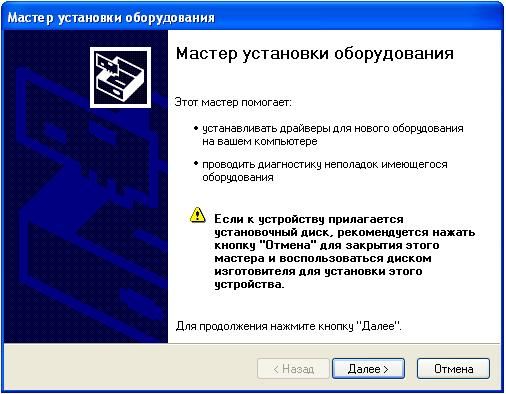
Мастер установки оборудования
Нюансы при подключении устройств
Для устройств, подключаемых к портам ввода – вывода, а не к разъемам внутренних устройств ввода – вывода, также важно, как они подключаются и отключаются при работающем ПК.
Как правило, при подключении внешнего устройства, которое имеет собственный источник электрического питания (например, принтер или сканер), очень важно, чтобы питание устройства было включено только после того, как это устройство подключено к ПК через порт.
Проще говоря, сначала подсоединяем принтер к ПК через порт ввода-вывода, затем к электропитанию (т.е. отправляем вилку в розетку) и только после этого включаем принтер с помощью кнопки включения на самом принтере. Если не соблюдать это требование, то можно испортить устройство.
Эти требования проистекают от того, что, как уже было сказано выше, порты ввода – вывода имеют и собственные источники питания для внешних устройств, и при неправильном подключении устройства электрическое напряжение на разъемах порта (пусть и совсем небольшое) может повредить устройство.
Но иногда производители внешних устройств, наоборот, требуют сначала подключить устройство в электрическую сеть, а лишь затем уже подключить к порту. Все это нужно внимательно читать в инструкции по эксплуатации внешнего устройства и придерживаться установленных требований, а не полагаться на русское «авось».
Подключение устройств, не имеющих источников питания (флеш-память, накопители на жестких дисках и пр.), осуществляется проще. Такие устройства просто подключаются к порту ввода – вывода, и через небольшой промежуток времени устройство готово к работе (если это не первое подключение к данному ПК, которое, как говорилось выше, может производиться более длительное время).
После правильного подключения внешнего устройства может раздаться звуковой сигнал. Также одновременно с сигналом или вместо него может появиться меню, предлагающее соответствующим образом начать работу с устройством. При некоторых настройках, а также при работе с некоторыми устройствами никаких сигналов не поступает и дополнительные окна не открываются.
Почему устройства подключаются по-разному
Такое различие обусловлено тем, что каждое устройство обслуживается собственной программой. При этом производители программного обеспечения для обслуживания устройств НЕ работают на основе единого стандарта.
Соответственно, наличие или отсутствие сигналов или открытие дополнительных окон – это все разработки от производителей операционной системы и производителей устройств, и не следует ожидать от них унификации и единообразия.
Пока программисты в разных фирмах работают по принципу «кто во что горазд», пользователи ПК пытаются понять их логику и как правильно пользоваться разношерстным программным обеспечением.
Подключенное внешнее устройство начинает работать с ПК после прохождения всех вышеперечисленных этапов подключения, и продолжает работать с ПК до момента остановки операционной системы, или до момента принудительного отключения устройства по решению пользователя ПК.
Сколько устройств можно подключить к компьютеру
Подключить к компьютеру можно столько устройств, сколько имеется портов ввода – вывода в ПК. Все эти устройства могут работать одновременно, если это необходимо. Также эти устройства могут обмениваться информацией друг с другом.
Например, можно на принтере распечатывать документы, записанные на внешнем накопителе (на жестком диске или на флешке). Здесь происходит обмен данными между внешним жестким диском (или флешкой) и внешним устройством – принтером.
Можно также копировать данные с одной флешки на другую и т.п.
Эти возможности следует учитывать при покупке нового ПК и обязательно обращать внимание на количество портов ввода-вывода на приобретаемом ПК.
Упражнения по компьютерной грамотности:
1) Нужно ли специальное программное обеспечение (драйвер) для того, чтобы подключить принтер к порту ввода-вывода?
2) В какой последовательности Вы подключаете принтер к своему ПК?
3) Сколько внешних устройств можно подключить к ПК через порты ввода-вывода?
P.S. Рекомендую также прочитать:
Что делать, если USB устройство не опознано?
Устройство системного блока: часть 2
Порты ввода вывода ПК: часть 1

> Проще говоря, сначала подсоединяем принтер к ПК через порт ввода-вывода…
Не надо, пожалуйста, путать читателей. Порт ввода-вывода в архитектуре PC — это ячейка доступа к оборудованию через шину ввода-вывода. Например, порт ввода-вывода 0х61 — порт клавитатуры и динамика. А то, что вы по неведению назвали «портами ввода-вывода», т.е. COM1, COM2, LPT и пр. — их никогда не называли и не называют портами ввода-вывода, в лушем случае — «интерфейсными портами».
Здравствуйте Надежда ,подскажите пожалуйста почему при двойном щелчке по значку на панели задач «Безопасное извлечение устройств» не появляется окно «Безопасное извлечение устройств» а совсем другое:
Открыть устройства и принтеры
Mobile Connect
-Извлечь»CD-дисковод(Е:)Connect Manager
я щёлкаю по строчке » Извлечь» ,выключаю компьютер и извлекаю модем для беспроводного интернета.Правильно ли я делаю? С уважением Любовь.
Любовь, далеко не все устройства, подключенные к компьютеру, отображаются в окне «Безопасное извлечение устройств». Такие устройства лучше отключать от компьютера, предварительно выключив компьютер полностью. Вы так и поступаете, т.е. Вы все делаете правильно.
ХОРОШИЙ сайт ток что мне надо найти немогу!
Влад, напишите, что Вы ищете. Я дам ссылку на статью, если есть подходящая статья. Либо отвечу без ссылки, если вопрос будет понятен :)
спасибо!
У меня проблема такая что встроенная на мат.плату звуковая карта сдохла, я купил внешнюю, установил и с диска который был в комплекте попытался установить драйвера. Ничего не вышло и мне выдало вот такую ошибку: «Подключите устройство «C-Media PCI Audio Device»…
Если кто-то что-то понимает в этом, прошу помогите.
P.S Без звука месяц уже, схожу с ума.
Александр, возможно, установив новую звуковую плату, надо было аппаратно отключить звуковую плату на материнской плате. Как это сделать, должно быть в описании материнской платы.
Также возможно Вы не подключили новую звуковую плату (не до конца ее вставили в разъемы, например).
Cпасибо за урок! Ахат
Можно подключить столько внешних устройств,сколько есть USB портов.Драйвер необходим, при первичном подключении принтера. Сначала соединяем принтер к ПК, потом принтер к розетке.Спасибо!
1.При первичном подключении принтера к ПК наличие драйвера необходимо.
2.Сначала соединяем принтер и ПК,затем вилку принтера с сетевой розеткой и нажимаем кнопку включения принтера.
3.Через порты ввода-вывода можно подключать столько внешних устройств,сколько есть в наличии портов.
Спасибо,Надежда!
спасибо за урок!